
Unternehmen verwenden MS Exchange Server, um viele Postfächer zu speichern. Beschädigte Daten in einem Exchange-Postfach können zu verschiedenen unerwarteten Client-Server-Verhaltensweisen führen. Zu den Fehlfunktionen gehören die unsachgemäße Archivierung von Elementen, Probleme bei der Outlook-Synchronisierung und sogar das Einfrieren von Outlook. Für die Wiederherstellung der Exchange-Datenbank (EDB) ist also ein Backup des Exchange-Servers erforderlich. Die Sicherheit dieser Plattform kann durch die Erstellung einer Wiederherstellungsdatenbank gewährleistet werden. Aber was sollte man tun, wenn die Exchange-Datenbank beschädigt oder fehlerhaft ist und keine Backups verfügbar sind? Lesen Sie diesen Artikel, um die Lösungen herauszufinden.
In diesem Artikel
Teil 1: Die Arten der Beschädigung von Exchange-Datenbanken im Detail
Physische und logische Beschädigungen sind die häufigsten Arten in MS Exchange Server.
- Physische Beschädigung
In der Regel ist ein Hardwarefehler die Ursache für die physische Form der Beschädigung. Dies ist die am wenigsten beschädigte Ebene der Daten.
Umgang mit physischen Datenbankschäden: Die Beschädigung einer physischen Datenbank erfordert die Hilfe von Datenwiederherstellungsexperten, insbesondere von Server-Reparaturspezialisten. Stellar Data Recovery ist auf die Wiederherstellung von Daten aus beschädigten oder unzugänglichen Mailserver-Datenbanken spezialisiert
- Logische Beschädigung oder softe Beschädigung
Auf mehreren Ebenen der Software besteht die Möglichkeit der Entwicklung einer logischen Beschädigung. Aufgrund eines Fehlers in der Datenbank-Engine haben Sie möglicherweise ungültige Indexeinträge oder objektübergreifende Kettenkopplungen auf Datenbankebene. Es kann sein, dass der Header der Datenbankdatei beschädigt ist oder die Zugriffskontrolle auf der Anwendungsebene nicht angemessen ist.
Umgang mit logischen Datenbankbeschädigungen: Eine Beschädigung der logischen Datenbank kann jederzeit aufgrund von Softwarefehlern, Anwendungsfehlern, unerwarteten Datenbankabschaltungen und anderen Faktoren auftreten. Es ist nicht einfach, die Quelle ausfindig zu machen, was es für den Benutzer schwierig macht, einen solchen Vorfall zu vermeiden.
Entdecken Sie weitere Lösungen für Exchange-Probleme:
Teil 2: Exchange Server-Wiederherstellung aus beschädigter EDB - 2 Methoden
Sie können entweder die nativen Tools von Microsoft - EseUtil und Isinteg - oder Wiederherstellungssoftware von Drittanbietern verwenden, um verlorene oder beschädigte Daten aus der beschädigten EDB wiederherzustellen. Befolgen Sie die einfachen Schritte und Sie sind startklar.
Beschädigte Exchange-Datenbank mit EseUtil reparieren
EseUtil verfügt über zwei Modi, die zur Wiederherstellung oder Reparatur einer beschädigten Exchange-Postfachdatenbank verwendet werden können und stellt sie den Benutzern zur Verfügung: Das EseUtil für die weiche Wiederherstellung und das EseUtil für die harte Wiederherstellung. Die harte Wiederherstellung wird nur angewendet, wenn die weiche Wiederherstellung fehlschlägt. Führen Sie einfach die folgenden Schritte aus.
Achtung: EseUtil wird durch die Reparatur der beschädigten Datei und das Ersetzen aller beschädigten Daten durch Leerzeichen erreicht. Mit anderen Worten: Nicht wiederherstellbare Daten werden während des Wiederherstellungsprozesses gelöscht, was zu einem erheblichen Datenverlust führen kann.
Schritt 1: Sichern der aktuellen Exchange-Datenbankdateien
Die Exchange-Datenbank wird während des EseUtil-Wiederherstellungsprozesses wiederhergestellt. Daher wird für den Fall eines Wiederherstellungsfehlers oder Datenverlusts eine Sicherung der aktuellen Datenbank empfohlen.
Schritt 2: Exchange-Datenbank dismounten
Dismount-Database –Identity
Schritt 3: Prüfen Sie den Datenbankstatus
Die EseUtil.exe befindet sich standardmäßig in C:\Program Files\Microsoft\Exchange Server\V15\Bin. Öffnen Sie EseUtil und führen Sie den folgenden Befehl aus, um den aktuellen Stand der Datenbank zu überprüfen.
Eseutil.exe /mh <database name>
Prüfen Sie den "Status" in der Befehlsausgabe. Wenn der Status "dirty shutdown" lautet, ist die Datenbank inkonsistent oder beschädigt. Sie können die sanfte Wiederherstellung wie in Schritt 3 gezeigt durchführen. Wenn "Clean Shutdown" angezeigt wird, befindet sich die Datenbank in einem intakten Zustand und kann ohne Wiederherstellung in den Exchange-Server eingebunden werden.

Schritt 4 Softe Wiederherstellung durchführen
Der Befehl für die softe Wiederherstellung lautet:
EseUtil /r <database file path>
Schritt 5: Überprüfen Sie, ob die softe Wiederherstellung erfolgreich war
Wiederholen Sie Schritt 2, um zu sehen, ob sich die Datenbank jetzt im Status "Clean Shutdown" befindet. Wenn sie immer noch "Dirty Shutdown" anzeigt, müssen Sie die harte Wiederherstellung in Schritt 6 ausführen.
Schritt 6: Harte Wiederherstellung durchführen
Führen Sie den folgenden Befehl in EseUtil aus:
EseUtil /r <database path location>
Die Postfächer wurden während der harten Wiederherstellung gelöscht?
Probieren Sie Wondershare Recoverit aus, um alle Mailbox-Komponenten in den Dateien wiederherzustellen, wie z.B. E-Mails, Anhänge, Kontakte, Kalendereinträge, Journale, etc.
Einfache und schnelle Wiederherstellung von Exchange-Datenbanken mit Stellar Repair For Exchange
Sie können Stellar Repair for Exchange verwenden, um Postfächer aus einer unzugänglichen, abgemeldeten, beschädigten oder fehlerhaften Exchange-Datenbank wiederherzustellen. Mit der Software können Sie Datenverluste vermeiden, die durch eine harte Wiederherstellung mit Eseutil verursacht werden.
Mit der Software können Sie Postfächer aus der Exchange-Datenbank extrahieren und in einem PST-Dateiformat speichern, das importiert werden kann. Mit diesem Programm zur Wiederherstellung von Exchange können Sie die extrahierten Postfächer ganz einfach direkt auf den Live Exchange Server importieren.
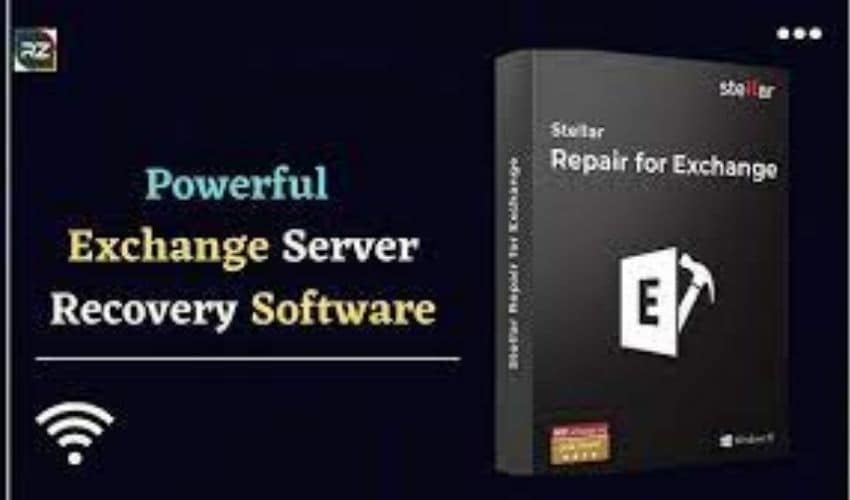
- Laden Sie Stellar Repair for Exchange herunter und installieren Sie es auf einem beliebigen Computer, der die Systemanforderungen erfüllt. Stellen Sie sicher, dass Microsoft Outlook ebenfalls auf dem Computer installiert ist.
- Wählen Sie die beschädigte EDB-Datei über die Schaltfläche "Durchsuchen" aus oder verwenden Sie die "Suchen" Option, wenn Sie nicht wissen, wo sich die EDB-Datei befindet. Nachdem Sie die EDB-Datei ausgewählt haben, klicken Sie auf "Weiter" und wählen den "Temp-Pfad" (oder lassen ihn leer).
- Um mit der Reparatur zu beginnen, wählen Sie "Schnellscan" oder "Umfassender Scan".
- Nach der Reparatur wird nun eine bessere Vorschau der Postfächer und Nachrichten angezeigt. Bevor Sie die wiederhergestellten Postfächer und E-Mails in PST oder anderen Formaten speichern, können Sie sie so noch einmal überprüfen.
- Wenn Sie zufrieden sind, wählen Sie die Postfächer aus, die Sie wiederherstellen möchten und klicken Sie auf die Schaltfläche "Speichern" im "Start" Menü.
- Je nach Bedarf können Sie auf einem Live-Exchange-Server, in einem Office 365-Konto, in einem PST, einem öffentlichen Ordner, im EML-, MSG-, RTF-, PDF- oder HTML-Format speichern. Wir wählen für diesen Test "Exportieren nach PST".
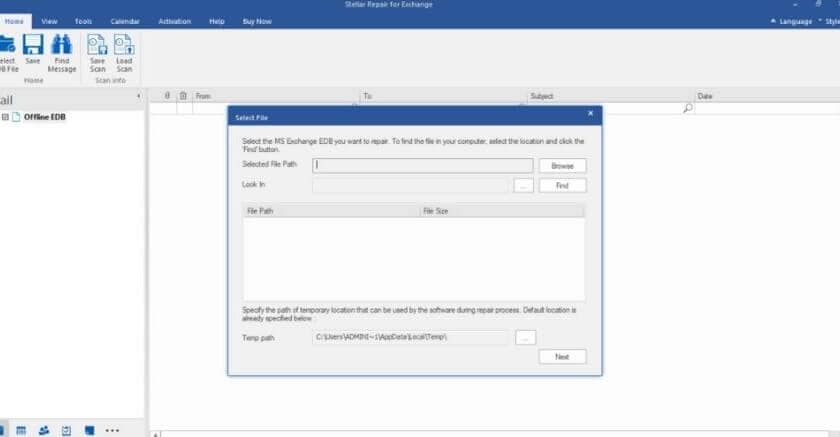
- Wählen Sie, um den Ort zu speichern. Klicken Sie auf "Durchsuchen" und dann auf "OK", um zu speichern.
Teil 3: Gründe für die Beschädigung der Exchange-Datenbank
Auch wenn es unzählige Ursachen für die Beschädigung eines Exchange Servers geben kann, sind im Folgenden einige der häufigsten genannt.
- Minderwertige Hardware
Exchange-Probleme werden häufig durch minderwertige Hardware verursacht. So können beispielsweise fehlerhafte Sektoren auf der Festplatte, auf der die Exchange-Daten gespeichert sind, dazu führen, dass die Datenbank nicht mehr zugänglich ist. Festplatten können durch einen Ausfall der Hauptplatine, Überhitzung, schlechte Belüftung, Virenangriffe und andere Probleme beschädigt werden. Wenn Sie nicht aufpassen oder keine Wiederherstellungsdatenbank erstellen, können Sie wichtige Dateien und Daten verlieren.
- Exchange Server Herunterfahren
Versehentliches und unerwartetes Herunterfahren führt dazu, dass der Exchange-Informationsspeicher heruntergefahren wird, ohne Transaktionsprotokolldateien zu schreiben, was zu Diskrepanzen in den Datenbankdateien führt. Plötzliche Stromausfälle oder Benutzerfehler können solche Abschaltungen verursachen. Dies ist ein weiterer Grund, warum die EDB-Datei beschädigt werden kann und Sie sich möglicherweise nicht für die Wiederherstellung von Exchange Server entscheiden können.
- Virenangriffe oder Anti-Viren-Programme
Eine der häufigsten Ursachen für die Beschädigung der EDB-Datei ist, dass sie nicht mehr verfügbar ist. Die Infektion könnte katastrophale Probleme verursachen, wie z.B. einen Hardwareausfall und Sie könnten wichtige Daten verlieren. Dieses Problem tritt häufig bei Antiviren-Scannern auf Dateiebene auf, die durch die Blockierung von Exchange-Datenbanken oder Protokolldateien Datenbankfehler verursachen können. Wenn einige Ordner, Prozesse und Dateinamen nicht von der Überprüfung ausgeschlossen werden, können Antivirenprodukte, die Exchange Server nicht kennen, Schwierigkeiten bei der Wiederherstellung der Datenbank verursachen.
Teil 4: Methoden zur Verhinderung der Beschädigung der Exchange-Datenbank (EDB)
- Verwenden Sie hochwertige Hardware und kontrollieren Sie regelmäßig den freien Speicherplatz in der Datenbank.
- Führen Sie Verfahren zur Wartung der Datenbankintegrität durch und überprüfen Sie regelmäßig den Zustand des Exchange Servers.
- Konfigurieren Sie die Exchange Server-Einstellungen sorgfältig und aktivieren Sie Anti-Virus mit Ausnahmen für Exchange-Dateien.
- Sichern Sie Ihre Datenbanken regelmäßig.
Fazit
In diesem Artikel erfahren Sie alles, was Sie über die Reparatur einer fehlerhaften Exchange-Wiederherstellungsdatenbank wissen müssen. Sie können die Lösung wählen, die am besten zu Ihren Bedürfnissen passt und sie bei der Reparatur der beschädigten Mailbox-Datenbank unterstützen wird. Einsteigern wird empfohlen, das oben beschriebene fortgeschrittene Verfahren anzuwenden, mit dem sie die beschädigte - EDB-Datei problemlos wiederherstellen können. Der Rest ist Ihre Entscheidung, wie Sie die beschädigte Exchange-Postfachdatenbank entsprechend Ihren Bedürfnissen reparieren.










